Rask Tips: Hvordan Se Kjøpshistorikken din på Google Play

Se vår Google Play Kjøpshistorikk ved å følge disse nybegynnervennlige trinnene for å holde apputgiftene dine under kontroll.
Kontosikkerhet på Internett er alltid viktig, men hvis du er en streamer på Twitch, så er sikkerheten til Twitch-kontoen din ekstra viktig. Hvis noen er i stand til å få tilgang til kontoen din, vil de kunne endre detaljer om strømmen din, etterligne deg for fans eller strømme på kontoen din. De vil også kunne endre passordet ditt eller prøve å slette kontoen din.
Som sådan på Twitch er det veldig viktig å sikre at du bruker et sterkt passord. For å lese artikkelen vår om hvordan du oppretter et sterkt passord, klikk her . Hvis du vil endre Twitch-passordet ditt, må du gå inn i kontoinnstillingene dine. For å åpne kontoinnstillingene, klikk på profilbildet ditt i øverste høyre hjørne, og klikk deretter på "Innstillinger".
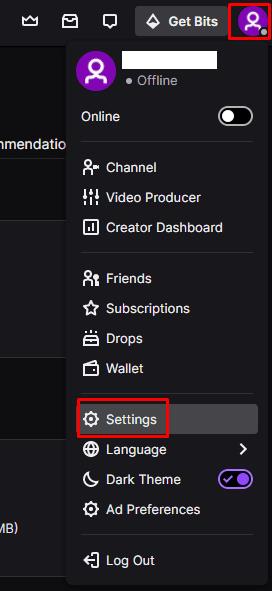
For å åpne kontoinnstillingene dine, klikk på profilbildet ditt, øverst til høyre og deretter på "Innstillinger".
En gang i innstillingene, bytt til "Sikkerhet og personvern"-fanen, og klikk deretter på "Endre passord" øverst i "Sikkerhet"-delen. Du må oppgi det gamle passordet ditt for å bekrefte at du er eieren av kontoen.
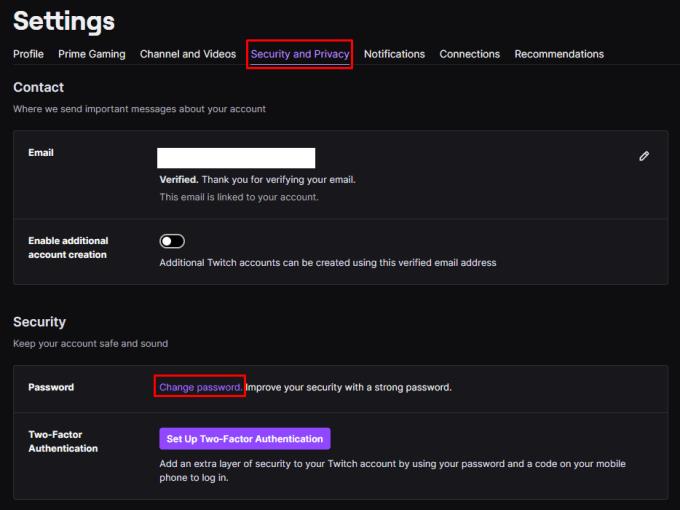
Bytt til kategorien "Sikkerhet og personvern", og klikk deretter på "Endre passord".
Når du har kommet deg gjennom den første kontrollen, må du skrive inn det gamle passordet på nytt, sammen med det nye passordet du vil bruke, to ganger, for å minimere risikoen for en skrivefeil. Når du er ferdig, klikker du på "Endre passord" for å lagre endringen.
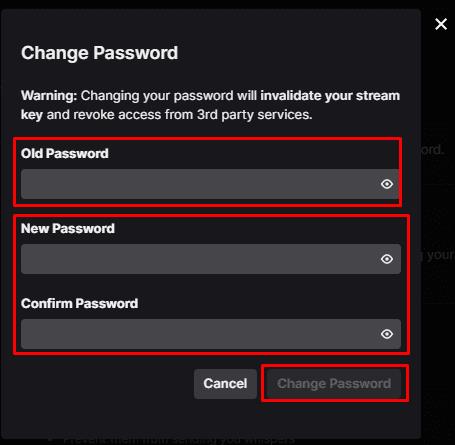
Skriv inn ditt gamle og nye passord når du blir bedt om det, og klikk deretter på "Endre passord".
Tofaktorautentisering eller "2FA" er et avansert sikkerhetsverktøy som kobler en enhet til kontoen din, vanligvis mobiltelefonen din. Med 2FA aktivert vil du få tilsendt en push-forespørsel om påloggingsbekreftelse som du må godkjenne før noen pålogging til kontoen din er vellykket. Å aktivere 2FA er et enormt løft for kontosikkerheten, ettersom noen må kjenne passordet ditt og også ha fysisk tilgang til telefonen din for å få tilgang til kontoen din.
For å aktivere 2FA i Twitch, klikk på "Konfigurer tofaktorautentisering"-knappen i innstillingsfanen "Sikkerhet og personvern".
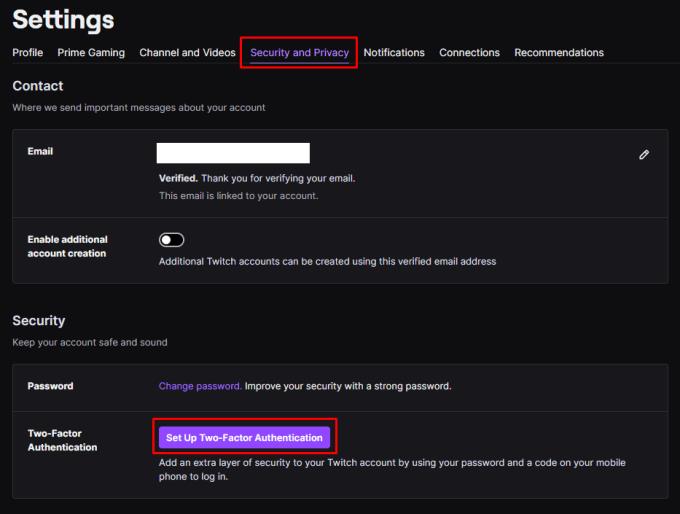
Klikk på "Konfigurer tofaktorautentisering" i innstillingsfanen "Sikkerhet og personvern".
I popup-vinduet klikker du på Aktiver 2FA for å starte prosessen. Først må du skrive inn mobilnummeret ditt. Dette nummeret vil få tilsendt en syvsifret sikkerhetskode, skriv den inn for å bekrefte at du kontrollerer enheten.
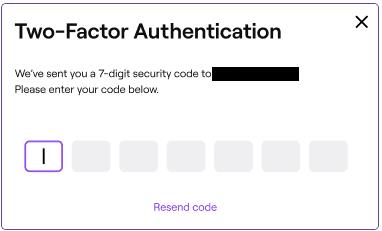
Skriv inn mobilnummeret ditt, og skriv deretter inn den syvsifrede sikkerhetskoden du vil få tilsendt.
Deretter kan du velge å laste ned en støttet autentiseringsapp, for eksempel Google Authenticator. Hvis du velger å gjøre det, må du skanne QR-koden for å koble autentiseringsappen til kontoen din.
Tips: Autentiseringsapper er sikrere enn å bruke et SMS-basert system, men begge alternativene er enorme kontosikkerhetsforbedringer i forhold til å ikke bruke 2FA, så velg hvilken løsning du foretrekker.
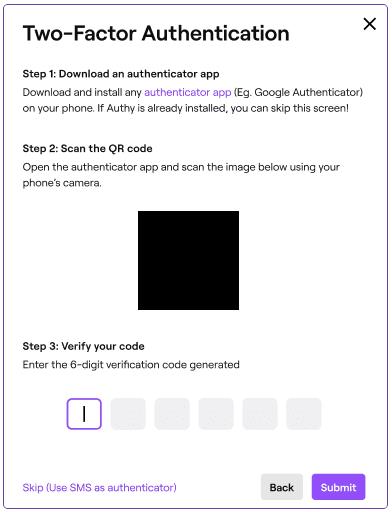
Du kan velge å koble til og bruke en autentiseringsapp som fungerer med push-varsler i stedet for nummererte koder du må angi.
Se vår Google Play Kjøpshistorikk ved å følge disse nybegynnervennlige trinnene for å holde apputgiftene dine under kontroll.
Ha det moro i Zoom-møtene dine med noen morsomme filtre du kan prøve. Legg til en glorie eller se ut som en enhjørning i Zoom-møtene dine med disse morsomme filtrene.
Lær hvordan du fremhever tekst med farge i Google Slides-appen med denne trinn-for-trinn-veiledningen for mobil og datamaskin.
Samsung Galaxy Z Fold 5, med sitt innovative foldbare design og banebrytende teknologi, tilbyr ulike måter å koble til en PC. Enten du ønsker
Du har kanskje ikke alltid tenkt over det, men en av de mest utbredte funksjonene på en smarttelefon er muligheten til å ta et skjermbilde. Over tid har metode for å ta skjermbilder utviklet seg av ulike grunner, enten ved tillegg eller fjerning av fysiske knapper eller innføring av nye programvarefunksjoner.
Se hvor enkelt det er å legge til en ny WhatsApp-kontakt ved hjelp av din tilpassede QR-kode for å spare tid og lagre kontakter som en proff.
Lær å forkorte tiden du bruker på PowerPoint-filer ved å lære disse viktige hurtigtastene for PowerPoint.
Bruk Gmail som en sikkerhetskopi for personlig eller profesjonell Outlook-e-post? Lær hvordan du eksporterer kontakter fra Outlook til Gmail for å sikkerhetskopiere kontakter.
Denne guiden viser deg hvordan du sletter bilder og videoer fra Facebook ved hjelp av PC, Android eller iOS-enhet.
For å slutte å se innlegg fra Facebook-grupper, gå til den gruppens side, og klikk på Flere alternativer. Velg deretter Følg ikke lenger gruppe.







